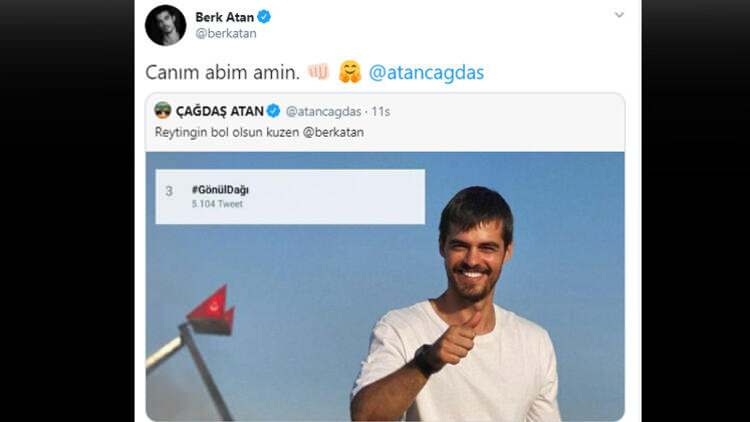Как создать бизнес-страницу в Facebook: полное руководство на 2022 год: Social Media Examiner
инструменты Facebook бизнес менеджер Facebook бизнес пакет Facebook Facebook / / July 13, 2022
Хотите, чтобы больше людей находили ваш бизнес на Facebook? Хотите знать, как сделать бизнес-страницу Facebook?
В этой статье вы узнаете, как создать бизнес-страницу Facebook, включая полное руководство с советами по оптимизации и рекомендуемыми функциями для интеграции.
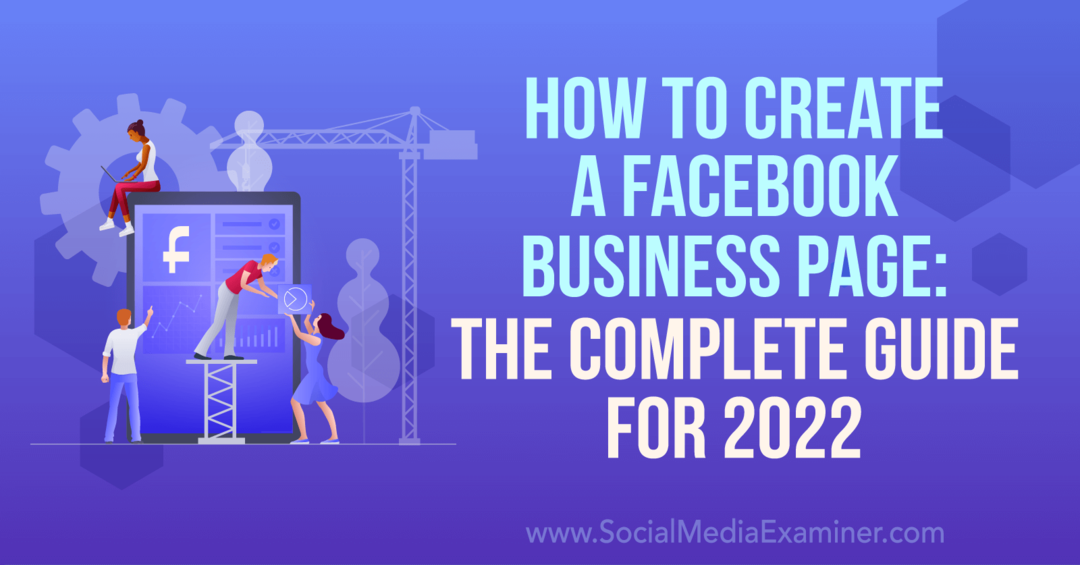
Как создать бизнес-страницу в Facebook: пошаговое руководство с использованием личного профиля в Facebook
Во-первых, давайте посмотрим, как настроить бизнес-страницу Facebook из личного профиля. Этот рабочий процесс лучше всего подходит, если вы не хотите использовать Business Manager или Business Suite для управления своей страницей. Вы всегда можете переместить страницу в Business Manager позже, если ваши потребности изменятся.
#1: Перейдите в свой личный профиль
Начните с открытия Facebook в браузере и щелкните значок флага в верхней строке меню. Затем нажмите кнопку «Создать новую страницу» в меню слева. Вы будете автоматически перенаправлены на всплывающее окно «Создать страницу» Facebook.
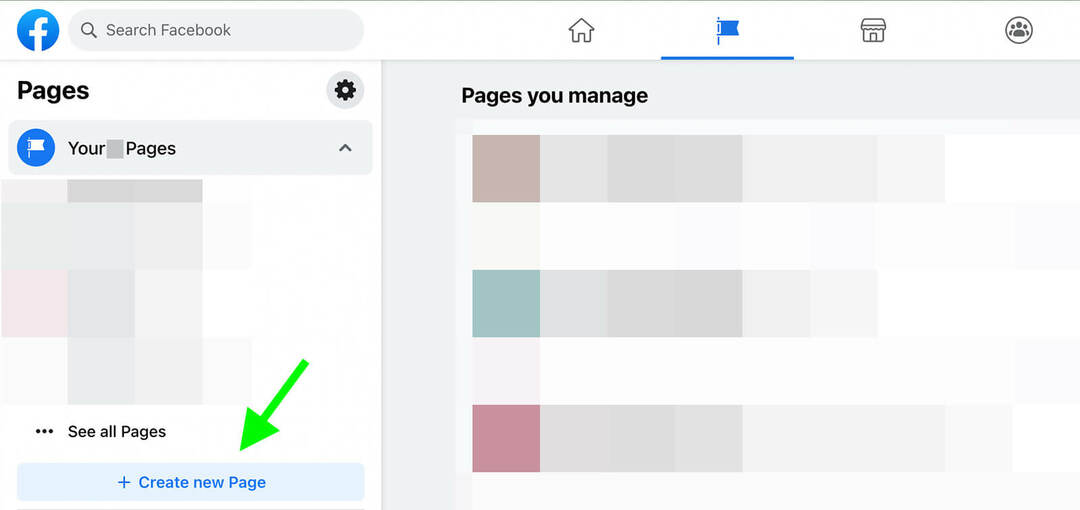
# 2: Введите основную информацию о странице
Затем добавьте основную информацию о своем бизнесе. Введите имя страницы и укажите, что вы видите зеленую галочку, которая подтверждает, что введенное вами имя следует Правила названия страницы Facebook. Например, страница не может содержать недопустимые заглавные буквы или знаки препинания.
Выберите до трех категорий, описывающих ваш бизнес. Введите ключевое слово или два, чтобы начать просмотр вариантов.
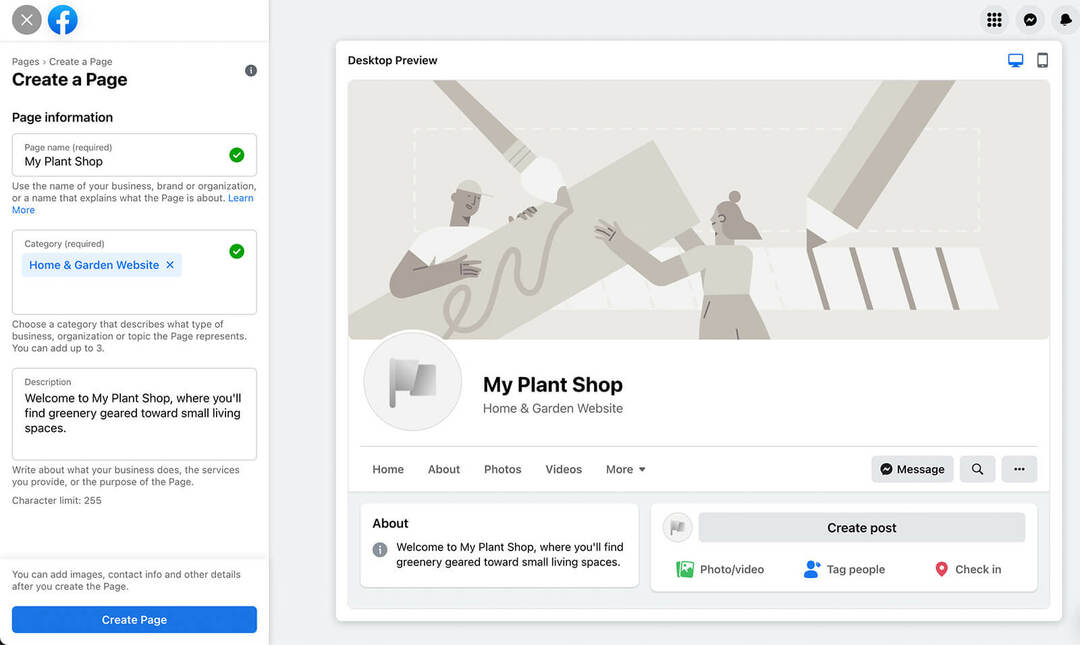
В поле описания напишите краткое введение в свой бизнес. Поскольку у вас есть только 255 символов для работы, это отличное место, чтобы представить ваше уникальное торговое предложение. Описание появится в разделе «О программе» в самом верху вашей страницы.
Нажмите кнопку «Создать страницу», когда закончите. Обратите внимание, что вы всегда можете вернуться и обновить или отредактировать введенную информацию.
# 3: Загрузить изображения страницы Facebook
После того, как вы создали страницу, вы увидите несколько новых опций для загрузки изображений. Добавьте фотографию профиля, которую ваши клиенты смогут легко узнать и связать с вашим бизнесом, например, ваш логотип, ваш продукт, ваше местоположение или вас самих (если ваша страница представляет публичного человека).
Обратите внимание, что Facebook рекомендует использовать квадратное изображение размером 170 x 170 пикселей. И имейте в виду, что он отображается в виде круга, поэтому углы могут быть обрезаны.
Затем выберите обложку, чтобы рассказать клиентам больше о вашем бизнесе. На обложке могут быть показаны некоторые из ваших продуктов, вид вашего магазина, снимок вашей команды или ваше текущее предложение. Хотя это хорошая идея, чтобы ваша фотография профиля была неизменной, вы можете планировать часто менять свою обложку.
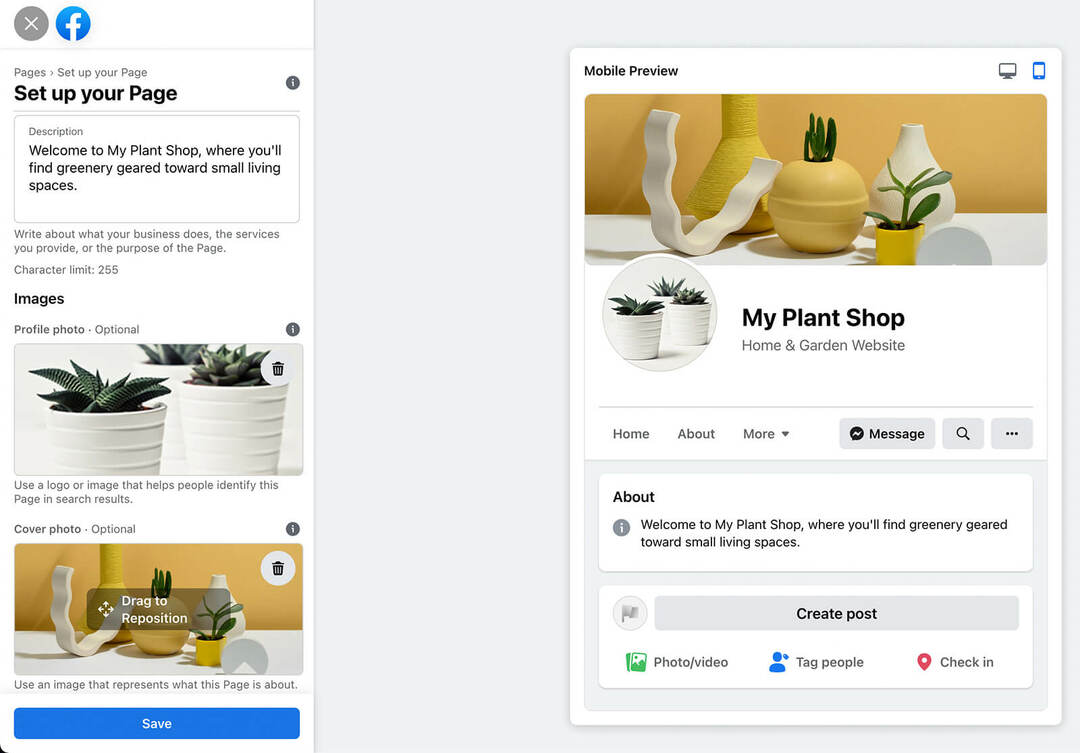
Facebook рекомендует загружать изображение размером 1640 x 856 пикселей. Но важно отметить, что ваша фотография обложки отображается в разных размерах на рабочем столе и на компьютере. мобильный. Используйте переключатель в правом верхнем углу для предварительного просмотра изображения обложки на обоих. Когда вы закончите, нажмите кнопку «Сохранить», чтобы завершить базовый процесс настройки страницы.
# 4: Подключите свою страницу Facebook к WhatsApp
Далее вы увидите возможность подключить свою страницу Facebook к бизнес-аккаунту WhatsApp. Это необязательный шаг, который вы можете выполнить сейчас или вернуться к нему позже.
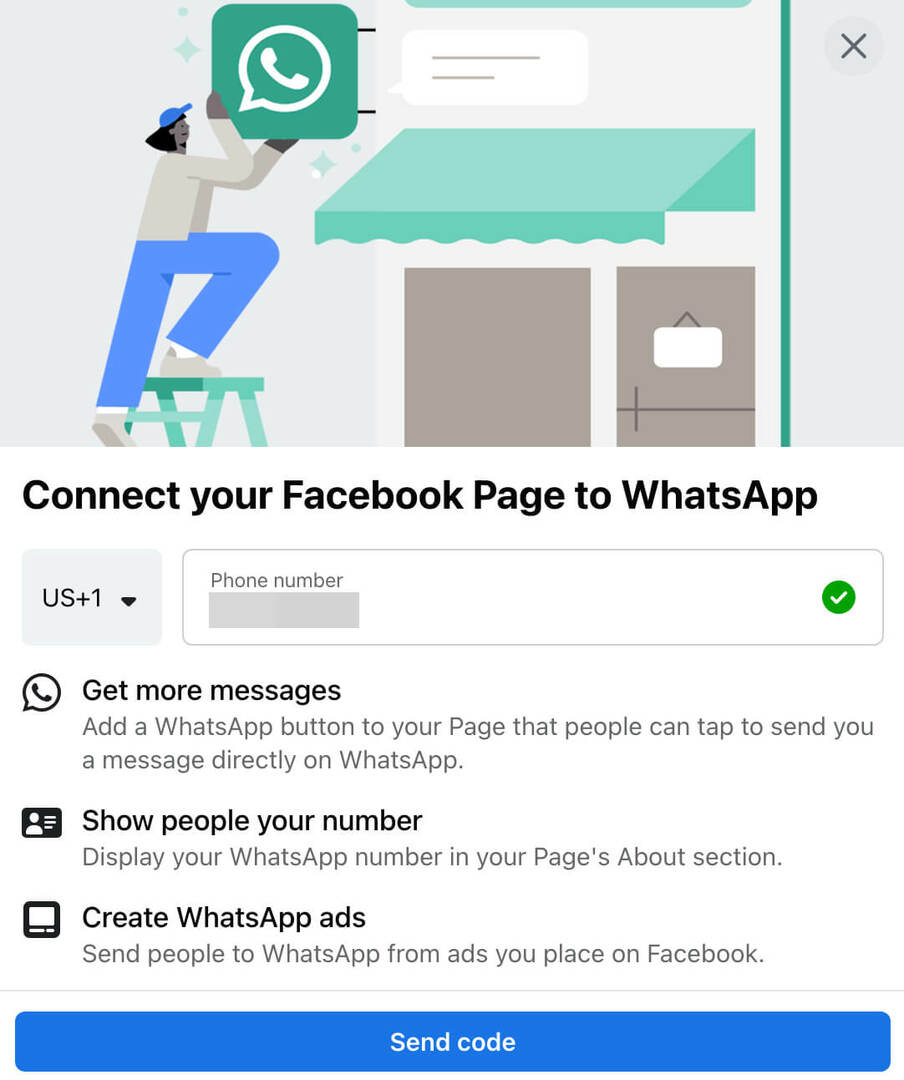
Если вы подключаете свой бизнес-аккаунт WhatsApp, обратите внимание, что любой, кто посещает вашу страницу Facebook, может видеть ваш номер WhatsApp. Вы также можете добавить кнопку WhatsApp на свою страницу, включить кнопку в определенные сообщения или запустить рекламу WhatsApp, чтобы получать больше сообщений.
Ваш проводник в будущее бизнеса

Ренессанс Web3 открывает новые возможности для предпринимателей, авторов и маркетологов, готовых принять изменения. Но кому можно доверять?
Представляем крипто-бизнес-конференцию; мероприятие премиум-класса для всех, кто хочет узнать, как использовать Web3 для своего бизнеса.
Присоединяйтесь к нам в солнечном Сан-Диего, штат Калифорния, на первой в истории крипто-конференции для пионеров бизнеса, а не специалистов по финансам и технологиям. Вы получите действенные бизнес-идеи от проверенных новаторов — без всего технического жаргона.
ЗАЯВИТЕ СВОЕ МЕСТО# 5: Выберите имя пользователя для своей страницы Facebook
После того, как ваша страница настроена, первое, что вам нужно сделать, это выбрать имя пользователя. В идеале ваше имя пользователя должно включать полностью или частично название вашей компании или доменное имя. Он также должен быть одинаковым для всех каналов социальных сетей, чтобы клиенты могли легко находить и отмечать вашу компанию.
Щелкните ссылку Создать @Username и введите имя пользователя, которое хотите использовать. Поскольку имена пользователей должны быть уникальными, вы увидите сообщение об ошибке, если дескриптор уже занят. Найдя подходящее, нажмите кнопку «Создать имя пользователя». Обратите внимание, что имя пользователя вашей страницы отображается в вашем URL следующим образом: https://facebook.com/username

# 6: Добавьте кнопку призыва к действию на свою страницу в Facebook
Затем решите, какую кнопку призыва к действию (CTA) добавить на свою страницу. Нажмите кнопку «Добавить кнопку» в верхнем левом углу и выберите один из доступных CTA.
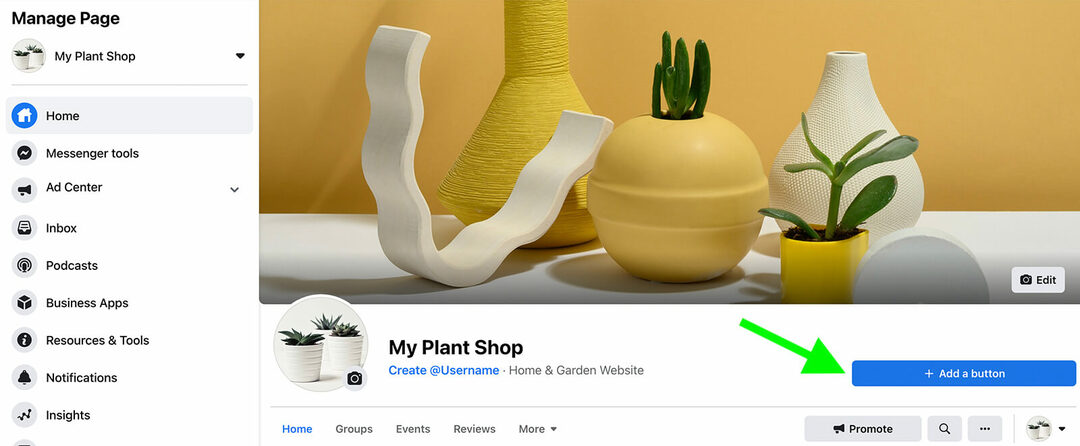
Лучший вариант для вашего бизнеса зависит от того, чего вы хотите достичь:
- Чтобы расширить свою аудиторию, выберите «Подписаться» или «Зарегистрироваться».
- Чтобы начать общение с клиентами, выберите «Позвонить сейчас», «Свяжитесь с нами», «Отправить сообщение», «Отправить электронное письмо» или «Отправить сообщение WhatsApp».
- Чтобы привлечь внимание людей к вашему веб-сайту или приложению, выберите «Узнать больше» или «Использовать приложение».
- Чтобы стимулировать продажи, выберите «Магазин на веб-сайте», «Начать заказ» или «Забронировать сейчас».
# 7: Предоставьте информацию о бизнесе
Хотя вы уже добавили описание своего бизнеса на свою страницу, вам также следует добавить контактную информацию, чтобы клиенты могли больше узнать о вашем бизнесе. Прокрутите вниз до раздела «Предоставить информацию и настройки» или нажмите «Редактировать информацию о странице» в меню слева.
Затем добавьте такие данные, как ваш веб-сайт и номер телефона. Если у вашей компании есть офис, магазин или штаб-квартира, открытые для публики, укажите часы работы и информацию о местоположении.
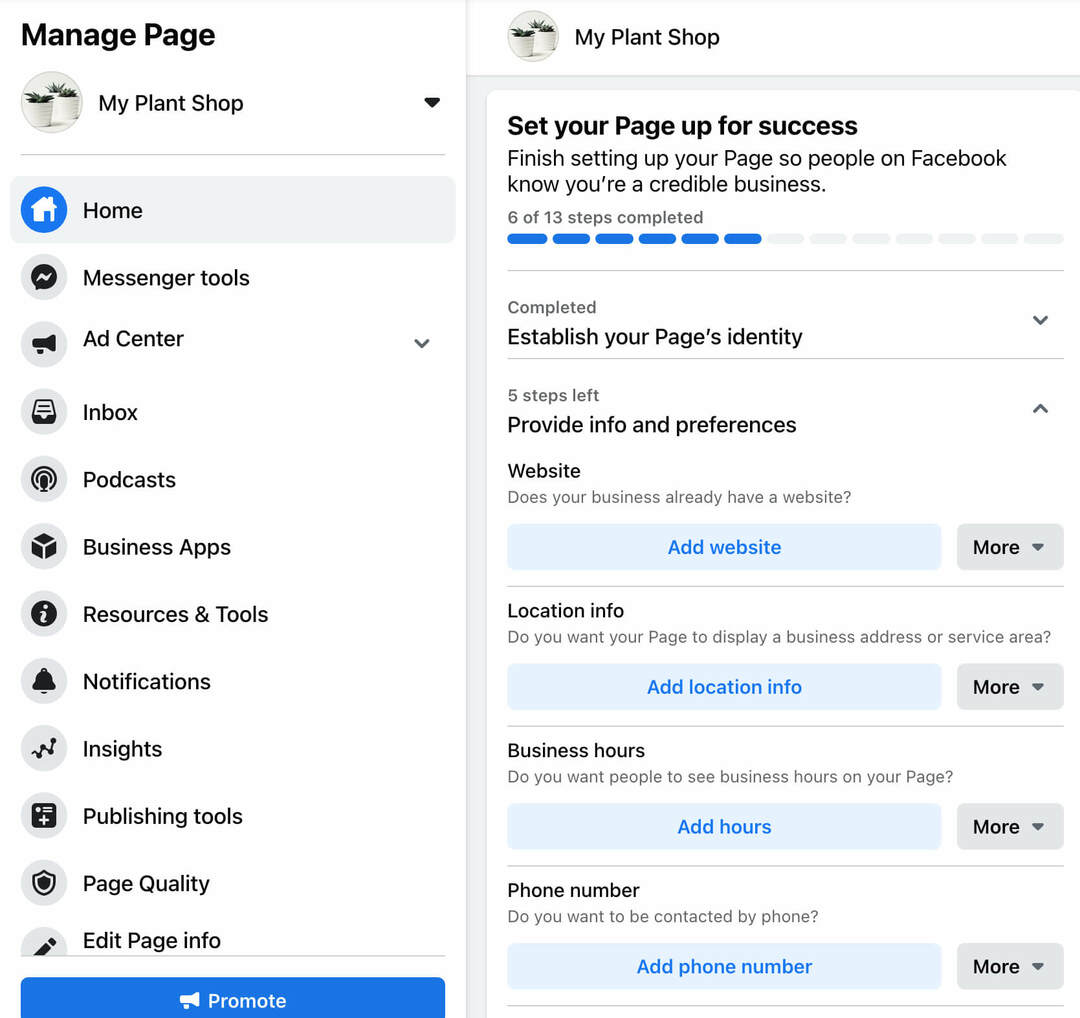
#8: Выберите шаблон страницы Facebook
По умолчанию страницы Facebook используют стандартный шаблон. Но вы можете выбрать другой, чтобы продвигать свой бизнес более эффективно.
В меню слева выберите «Настройки». Затем щелкните Шаблоны и вкладки. В разделе «Вкладки» нажмите кнопку «Изменить». Затем просмотрите доступные варианты, чтобы найти тот, который соответствует типу вашего бизнеса.
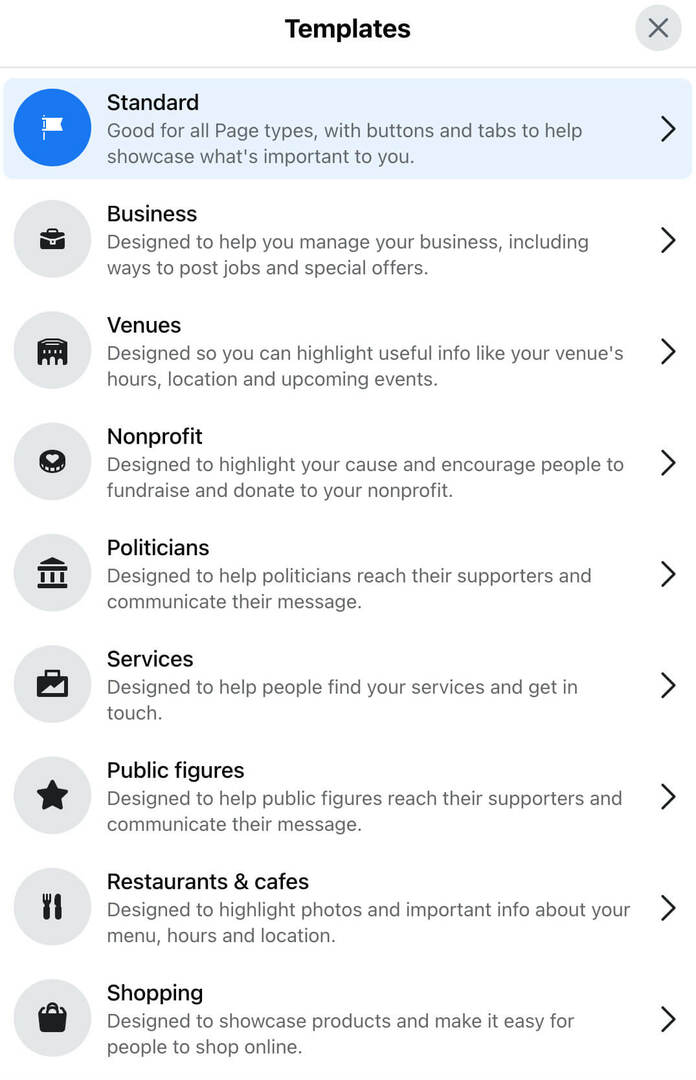
Например, если вы планируете продавать товары со своей страницы, выберите шаблон «Покупки». Если вы ведете бизнес, основанный на услугах, вместо этого используйте шаблон «Услуги».
Затем просмотрите вкладки, которые отображаются на вашей странице. Вы можете отключить те, которые вы не планируете использовать, и разместить оставшиеся в том порядке, который лучше всего подходит для вашего бизнеса. Вы можете вернуться к ним и снова включить вкладки в любое время.
# 9: Представьте свою страницу в Facebook
Теперь вы можете начать расширять свою аудиторию и использовать свою страницу. Прокрутите вниз до раздела «Представьте свою страницу» и нажмите кнопку «Создать приветственный пост». Либо нажмите кнопку «Создать публикацию» в верхней части страницы. Используйте возможность поприветствовать подписчиков и клиентов, познакомьте их со своим бизнесом и расскажите, чего ожидать.
Затем начните приглашать людей на свою страницу. Вы можете нажать кнопку «Пригласить друзей», чтобы попросить друзей, родственников, коллег и других личных знакомых подписаться на вашу страницу. Обратите внимание, что эта опция не будет автоматически приглашать всех ваших друзей. Вместо этого вы можете выбрать людей, которых хотите пригласить на свою страницу.
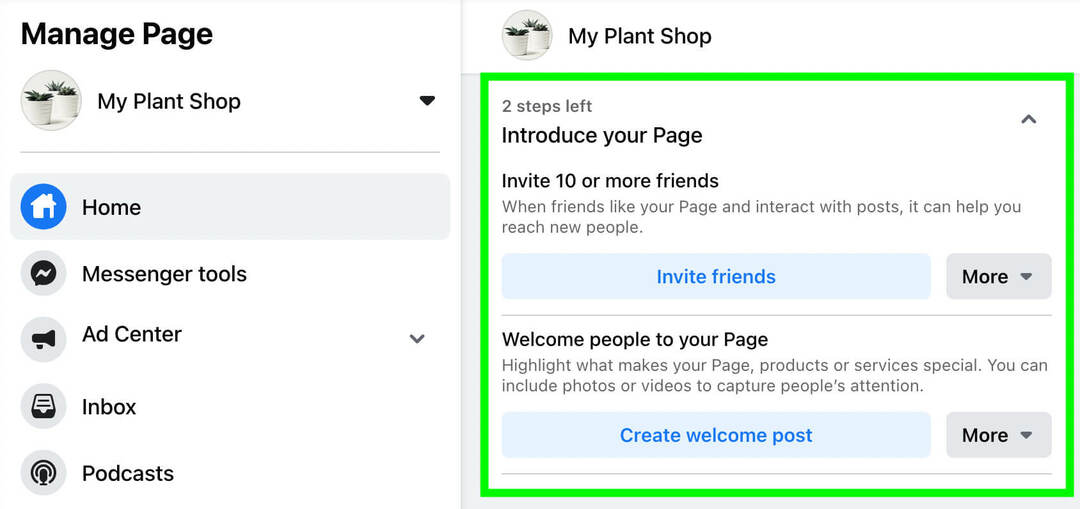
# 10: Добавьте еще одного администратора страницы Facebook
Даже если вы планируете управлять своей бизнес-страницей в основном самостоятельно, очень важно добавить хотя бы еще одного администратора. Таким образом, кто-то из вашей команды все еще может получить доступ к вашей странице, если вы по какой-либо причине заблокированы.
Чтобы добавить еще одного администратора, выберите настройки в левом меню вашей страницы. Затем выберите «Роли страницы». В разделе «Назначить новую роль страницы» измените параметр на «Администратор». Затем введите имя друга, которого хотите добавить.
Запускайте социальные проекты быстрее и проще
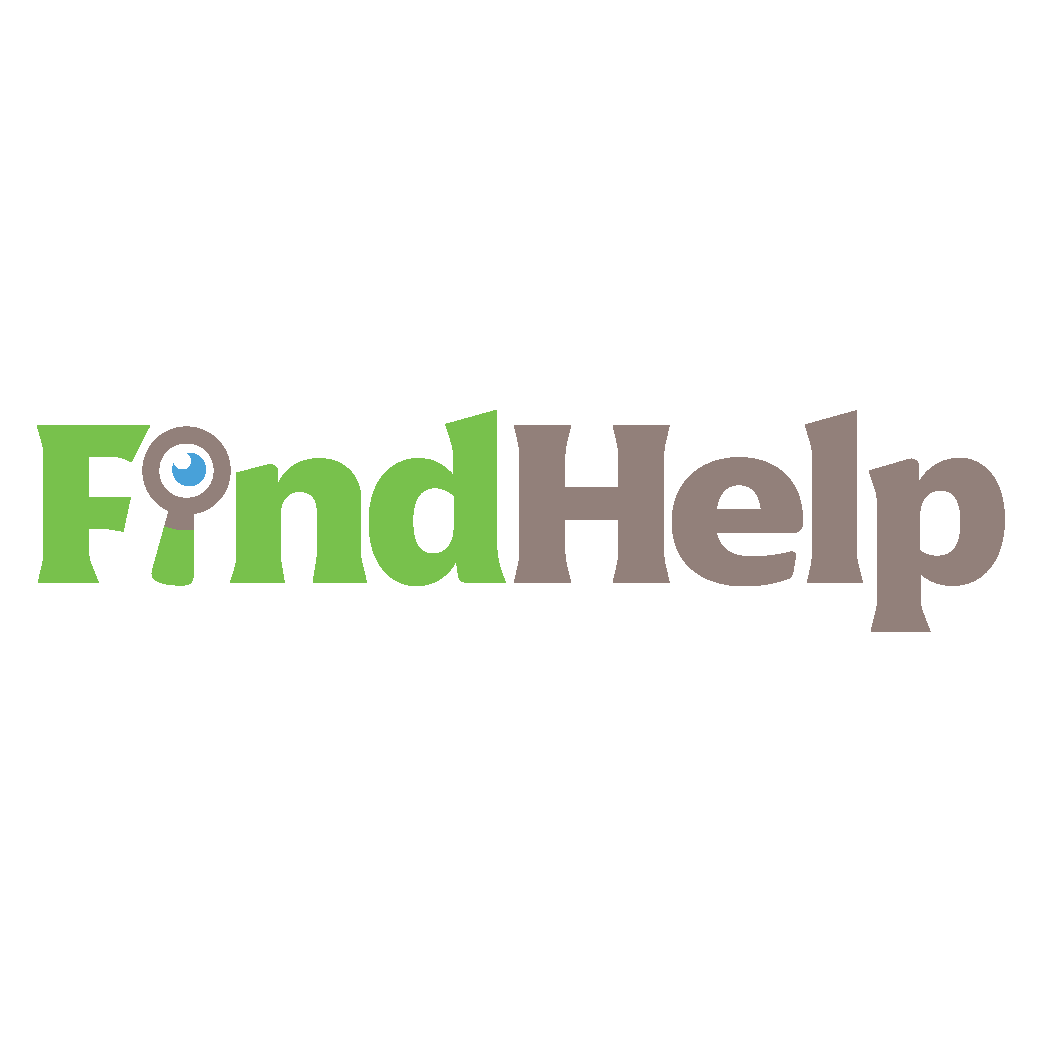
Ищете создателя контента, менеджера кампании или стратега для ваших социальных каналов или специального проекта?
Найдите подходящего эксперта даже для самого сложного проекта или кампании всего за несколько кликов с помощью нашей новой торговой площадки FindHelp. У вас будет больше времени, чтобы сосредоточиться на других областях вашего бизнеса, не жертвуя своим присутствием в социальных сетях. Просмотрите высококвалифицированных экспертов Facebook и Instagram сегодня.
НАЙТИ ПОМОЩЬ СЕГОДНЯ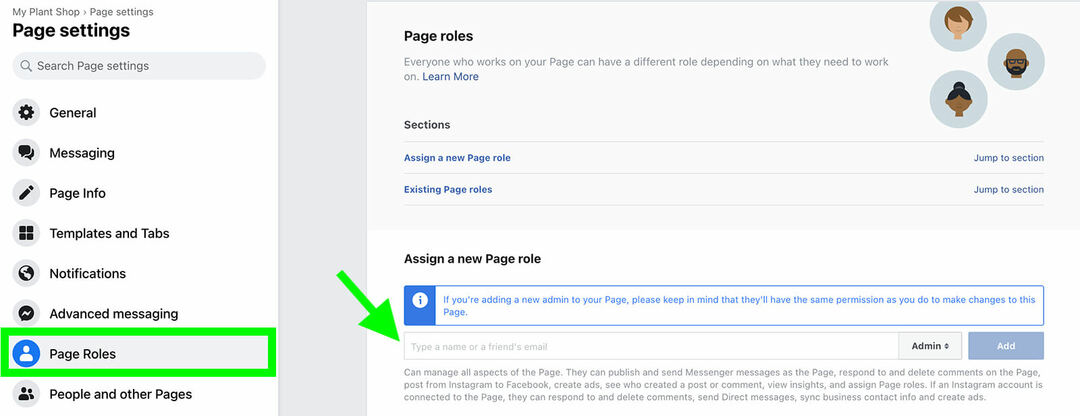
Обратите внимание, что любые администраторы, которых вы добавляете, автоматически получают те же разрешения, что и вы. Если вы хотите добавить на свою страницу планировщика социальных сетей или менеджера сообщества, измените их настройки соответствующим образом.
# 11: Переместите свою страницу Facebook в Business Manager
Вы можете продолжать управлять своей бизнес-страницей из личного кабинета. Но если вы хотите отделить личную деятельность от профессиональной, вы можете вместо этого переместить страницу в Business Manager.
Откройте «Бизнес-настройки», щелкнув значок шестеренки рядом с вашей бизнес-учетной записью в Business Manager или Business Suite. Затем откройте раскрывающийся список «Учетные записи» и нажмите «Страницы».

Нажмите кнопку «Добавить» и выберите «Добавить страницу». Введите название своей страницы или скопируйте и вставьте URL-адрес. Подтвердите, что вы выбрали правильную страницу, и нажмите «Добавить страницу». Если вы одновременно являетесь администратором страницы и администратором Business Manager, страница мгновенно переместится в ваш Business Manager.
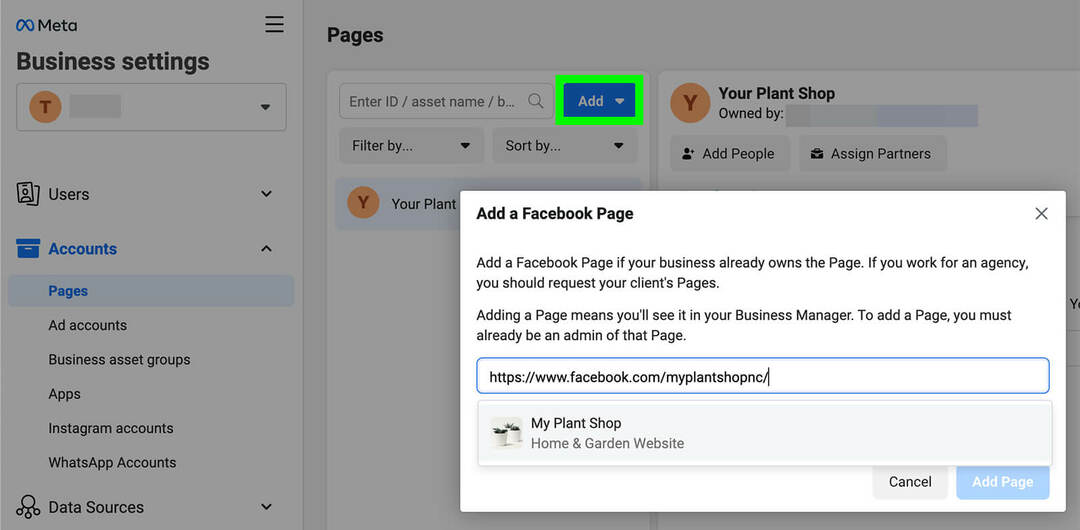
Как создать бизнес-страницу в Facebook: пошаговое руководство с использованием бизнес-настроек
Теперь давайте посмотрим, как настроить бизнес-страницу Facebook прямо в настройках бизнеса. Если вы работаете в команде или вам нужно управлять несколькими бизнес-активами Meta, этот рабочий процесс является хорошим выбором.
# 1: Откройте бизнес-настройки
Если вы начинаете с Business Suite, откройте раскрывающееся меню в верхнем левом углу и щелкните значок шестеренки рядом с вашей бизнес-учетной записью. Если вы начинаете работу в Business Manager, выберите свой бизнес-аккаунт и щелкните значок шестеренки в левом нижнем углу.
В раскрывающемся меню «Учетные записи» выберите вкладку «Страницы». Затем нажмите синюю кнопку «Добавить», чтобы открыть новое раскрывающееся меню. Нажмите «Создать новую страницу», чтобы создать новую страницу для своего бизнеса.
# 2: Создайте свою бизнес-страницу в Facebook
Затем выберите категорию, которая лучше всего соответствует типу страницы, которую вы хотите создать. Варианты варьируются от местного бизнеса до общественного деятеля или сообщества.
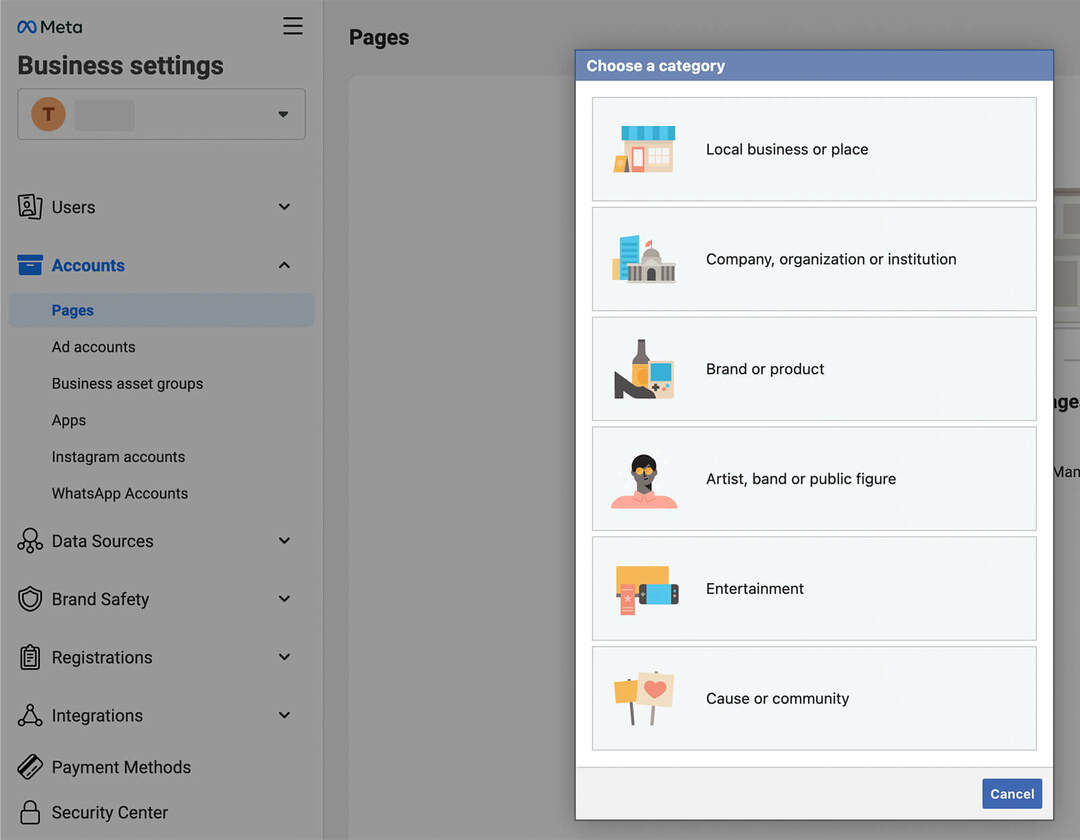
Затем выберите имя для своей страницы — в идеале, название вашего бизнеса, бренда, организации или вас самих (если вы публичный человек). Используйте раскрывающееся меню, чтобы выбрать категорию, описывающую вашу страницу. Затем нажмите кнопку «Создать страницу».
# 3: Завершите настройку бизнес-страницы
После создания ваша страница появится в списке страниц в Бизнес-настройках. Нажмите кнопку «Просмотр страницы» в верхнем левом углу, чтобы завершить процесс установки. Кроме того, вы можете вернуться в Business Suite или Business Manager и получить доступ к своей новой странице в любое время.
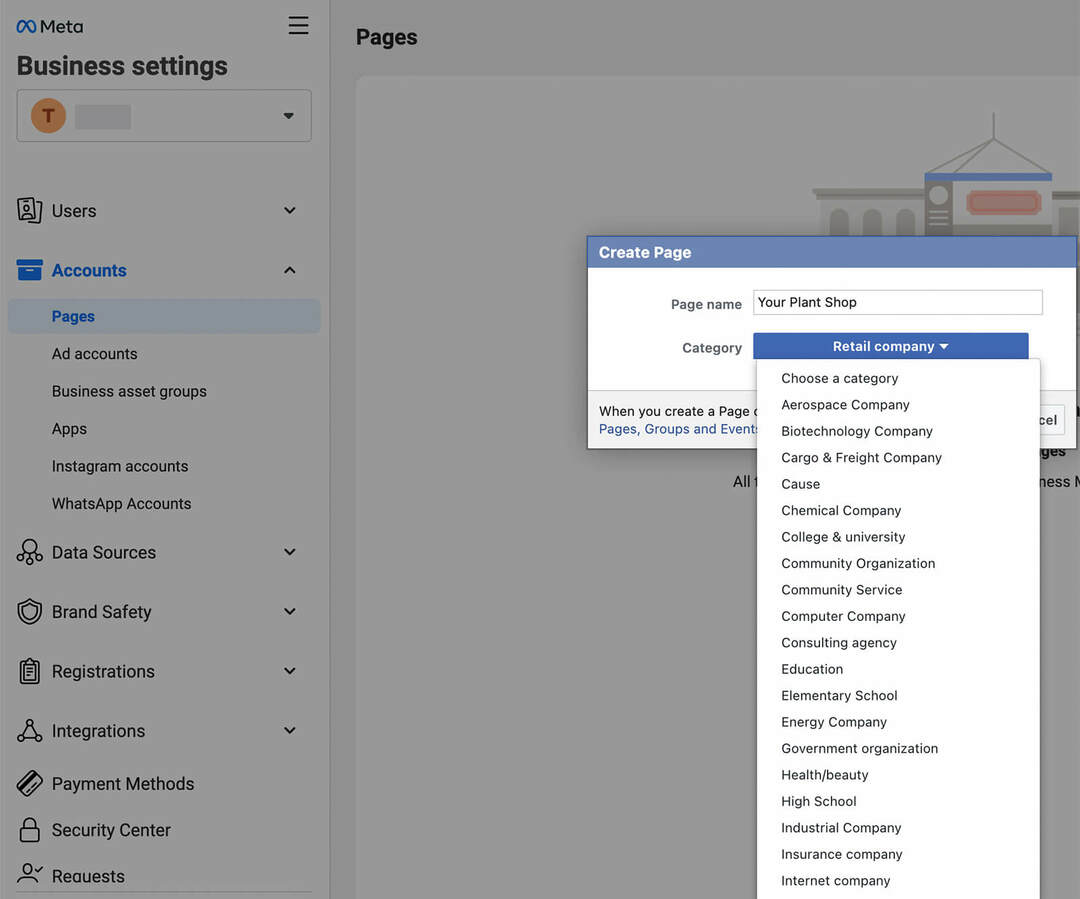
Используйте описанный выше рабочий процесс для завершения настройки:
- Подключите страницу к своему бизнес-аккаунту WhatsApp или отмените подписку без запроса.
- Выберите имя пользователя, уникальное для вашего бизнеса и одинаковое для всех каналов.
- Напишите краткое описание вашего бизнеса.
- Добавьте информацию о компании, включая ваш веб-сайт, номер телефона, часы работы и местоположение.
- Загрузите фотографию профиля и фотографию обложки, которые соответствуют рекомендуемым размерам.
- Выберите шаблон для своей страницы и настройте вкладки в соответствии с вашими потребностями.
- Опубликуйте вступительный пост и пригласите друзей лайкнуть вашу страницу.
# 4: Добавьте членов команды на свою бизнес-страницу
Чтобы добавить администраторов или сотрудников на свою страницу, вернитесь в Бизнес-настройки. Откройте раскрывающееся меню «Учетные записи» и выберите «Страницы». Найдите свою новую страницу в списке и нажмите кнопку «Добавить людей». Затем выберите людей, которых хотите добавить.
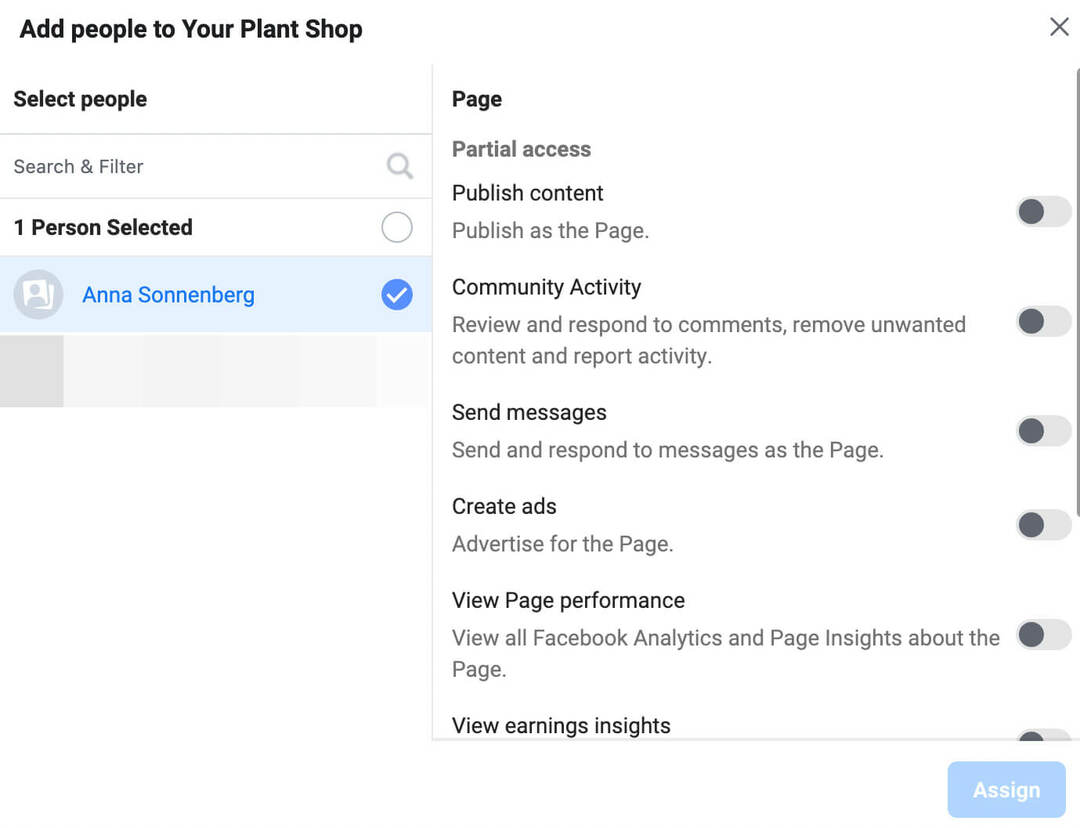
Запланируйте добавить хотя бы одного администратора, а затем добавьте других членов команды в качестве сотрудников. Таким образом, вы можете предоставить людям только необходимый доступ, например публикацию контента, ответы на вопросы и отправку сообщений, не предоставляя им полный контроль над вашей страницей.
Советы по оптимизации вашей новой бизнес-страницы в Facebook
Чтобы продвигать свой бизнес более эффективно, воспользуйтесь приведенными ниже советами по оптимизации.
# 1: Свяжите учетную запись Instagram вашего бизнеса
Если вы планируете продвигать свой бизнес и в Instagram, подключите две учетные записи. Откройте настройки своей страницы Facebook и выберите Instagram на вкладке слева. Затем нажмите кнопку Подключить учетную запись.
Выберите, хотите ли вы, чтобы ваши сообщения Instagram отображались в мета-почте, и нажмите «Продолжить». Затем войдите в учетную запись Instagram вашего бизнеса и завершите связывание двух.
После того, как вы их подключите, вы сможете управлять комментариями и сообщениями как для Facebook, так и для Instagram в своем мета-почтовом ящике. Вы также можете публиковать и планировать контент для обоих из Business Suite.
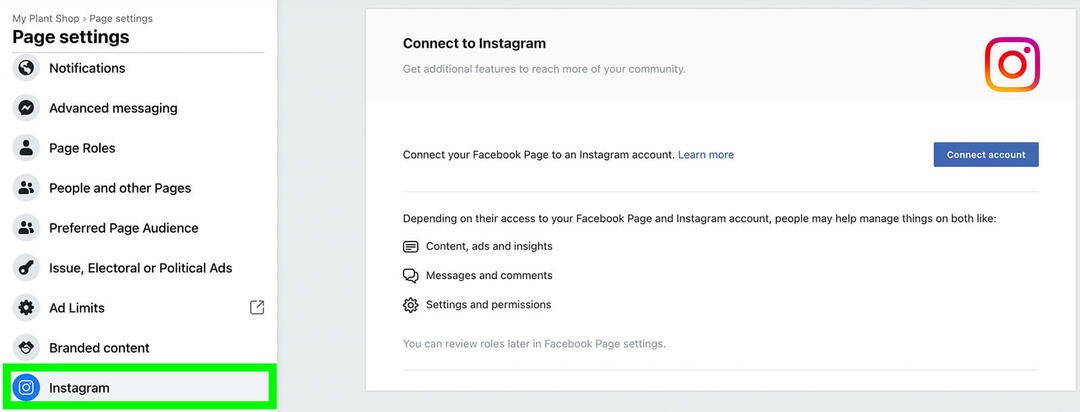
# 2: Добавьте магазины Facebook и Instagram
Если ваш бизнес продает товары через Интернет, вы можете использовать свою страницу в Facebook и аккаунт в Instagram для увеличения продаж. Чтобы настроить магазин, нажмите кнопку «Начать» на своей странице в Facebook. В качестве альтернативы, откройте Менеджер по коммерции из Business Manager или Business Suite.
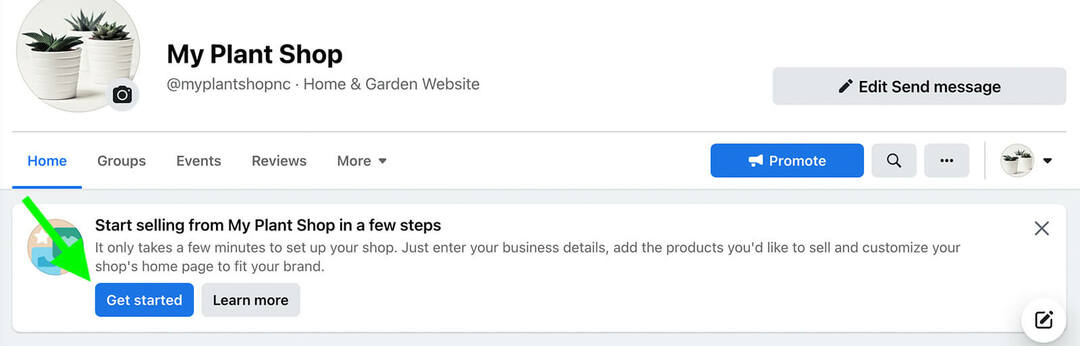
Тогда используйте это Учебное пособие по магазинам Instagram и магазинам Facebook чтобы открыть свой магазин. Вы можете настроить магазин на одном или обоих каналах и создать каталоги, которые можно использовать для рекламы.
# 3: Настройка услуг, встреч или заказов
Если ваш бизнес предлагает услуги, а не продукты, вы можете продвигать их через свою бизнес-страницу. Чтобы добавить меню, сначала выберите шаблон страницы «Ресторан». Затем включите вкладку меню на своей странице и загрузите файл меню.
Для продвижения услуг выберите шаблон Бизнес-страницы и перейдите на вкладку Услуги. Затем перейдите на свою страницу, щелкните раскрывающееся меню «Дополнительно» и выберите вкладку «Услуги». Для каждой услуги вы можете написать описание, указать цену и показать сроки.
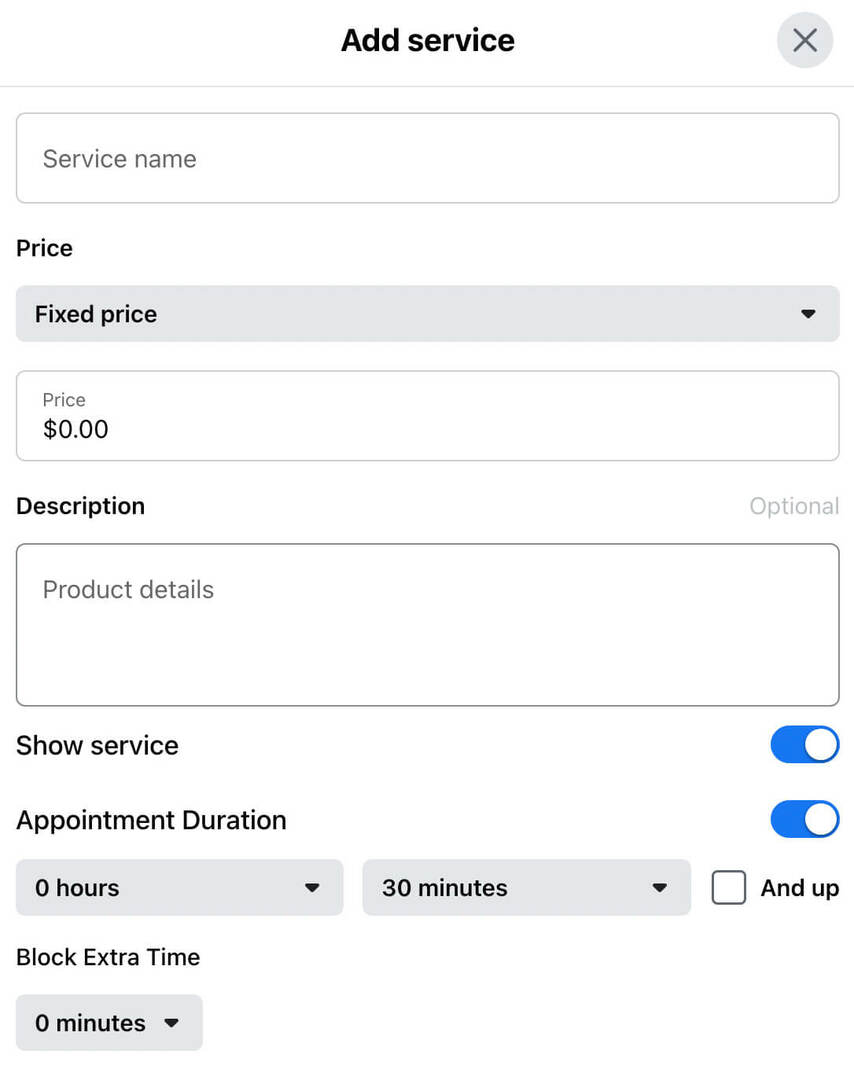
Чтобы клиенты могли записываться на прием через Facebook, измените кнопку CTA на своей странице на «Забронировать сейчас». Вы можете подключить сторонний инструмент бронирования или разрешить людям бронировать через Facebook.

# 4: Используйте Business Suite для регулярной публикации контента
Чтобы привлечь больше подписчиков, привлечь внимание и достичь своих маркетинговых целей, регулярно публикуйте контент. С помощью Business Suite вы можете публиковать или планировать публикации и истории на своей странице Facebook и в своей учетной записи Instagram. Используйте рекомендации по оптимальному времени, чтобы найти лучшие дни и время для охвата вашей аудитории.
# 5: Проверьте аналитику Business Suite
Чтобы ставить цели и отслеживать прогресс для своей страницы, используйте аналитику Business Suite. Вы можете установить цели по охвату или аудитории, чтобы достичь любых ключевых показателей эффективности, которые вы хотите. Затем вы можете отслеживать охват, рост аудитории и показатели контента, чтобы убедиться, что вы на правильном пути.
Вывод
Если вы хотите использовать свой личный профиль или бизнес-настройки, вы можете создать бизнес-страницу Facebook всего за несколько минут. Используя приведенные выше советы по оптимизации, вы сможете лучше обслуживать свою аудиторию и максимизировать ценность, которую вы получаете от своей страницы Facebook.
Получите дополнительные советы по использованию Facebook для бизнеса:
- Узнайте, как оптимизировать свою бизнес-страницу Facebook для последней версии макета.
- Найдите 13 способов создания постов в Facebook, которые вызывают значимые взаимодействия и улучшают органическую видимость новостной ленты..
- Узнайте, как использовать страницы, профили, группы, рекламу, живое видео, аналитику, конкурсы и многое другое на Facebook..
Интересуетесь NFT, DAO и Web3?
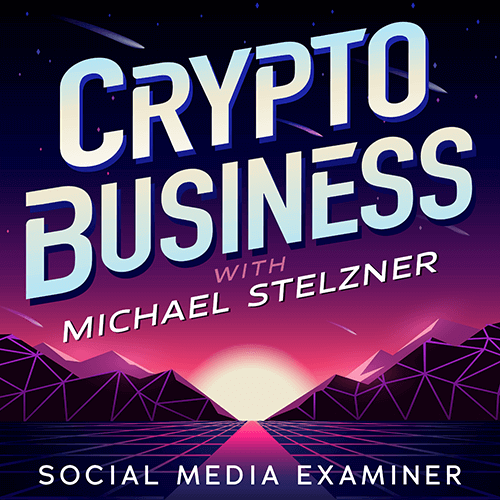
Следите за подкастом Crypto Business, чтобы узнать, как NFT, социальные токены, DAO (и многое другое) повлияют на ваш бизнес в ближайшем будущем.
Каждую пятницу ведущий Майкл Стелзнер берет интервью у ведущих экспертов отрасли о том, что сейчас работает в Web3. и чего ожидать в будущем, чтобы вы могли подготовить свой бизнес к смене, даже если вы полностью новичок.
СЛЕДИТЕ ЗА ШОУ